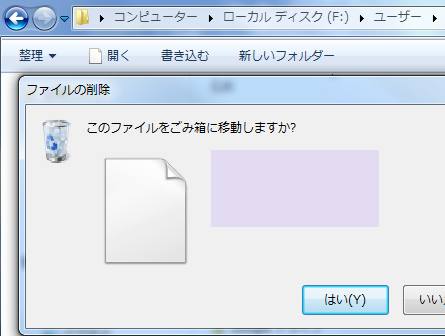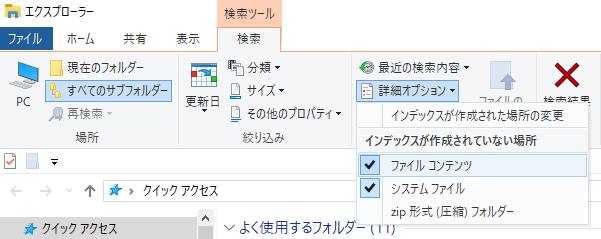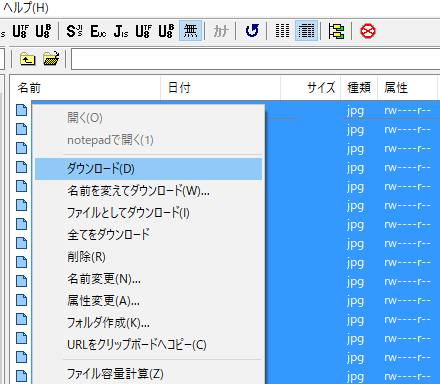高速の読み込みで耐衝撃にも優れた、フラッシュメモリを導入された、外付けのデータ記憶装置の
「ポータブルSSD」(Portable Solid State Drive/フラッシュメモリドライブ)をパソコン上で使用している時に、
ファイルを消失したり読み込みができなくなったら、どうすればデータを復元することができる?という疑問について解説いたします。
ゴミ箱フォルダーへ移行したファイルを復元するには?
まず、ポータブルSSDはフラッシュメモリ型のストレージですが、外付けハードディスクドライブと同じく、
Microsoft WindowsのパソコンにUSB接続した時は、USBドライブではなく、ローカルディスクとして扱われます。
そのため、ポータブルSSDに保存されたファイルを、エクスプローラーの画面から削除した場合は、
まず消去される前に、Windowsのパソコン上にある「ゴミ箱」のフォルダーに、一度移行するため、
そこから取り出して復元できる見込みがあります。
パソコンを起動してから、デスクトップの画面にあるゴミ箱のアイコンを開きます。
そしてファイルの一覧に、復元したい対象の
「ドライブのアルファベット名:¥ファイル名」のデータが見つかりましたら、そちらを選択します。
「右クリック→元に戻す」を実行すると、以前のポータブルSSDの場所に、間違えて削除していたデータが復旧できます。
MacのOSのパソコンでも同様に、Finder上から消去したポータブルSSDのデータは、一度ゴミ箱の中に移行します。
また基本的にSSDは、主に誤ったファイルの削除といった論理障害などのトラブルで、
データリカバリーサービスでのファイルの復元のサポートが実施されています。
バックアップや痕跡データからの復旧を行うには?

次に、事前にパソコン上にインストールされているユーティリティーの、自動更新バックアップの機能や、
ネットワーク上のクラウドストレージにあるバックアップ用のディレクトリなどを事前に設定されていましたら、
それらのバックアップ先のフォルダー、またはファイルマネージャー(File Manager)を開いてみてください。
外部のローカルディスクである、補助記憶装置のポータブルSSDも対象にできる機能やサービスでしたら、
そちらから引き出す形で、消えたデータを一部分でも復元できる見込みがあります。
しかし、ゴミ箱のフォルダーやクラウドサービスに、ポータブルSSDの必要なファイルが残っていなかったり、
バックアップのデータがなかった場合は、誤った削除やクイックフォーマットで消去したデータは、
そのままでは通常の機能では元に戻せないため、特殊なツールや専門のサービスが必須です。
データ復元ソフトの機能を使用する方法とは?

次に、パソコンから一般の個人でできる、ファイルの修復を試してみる場合の対処法について。
まず、市販のデータ復元ソフトを、パソコンにインストール・セットアップして使うことで、
ポータブルSSDから間違えて削除したデータファイルは、ある程度復旧できる見込みがあります。
また、ポータブルHDDをUSB変換ユニットに付け替えてデータを復旧する方法の解説はこちらです。
内蔵ハードディスクや外付けHDD、ポータブルSSD、USBメモリ、RAIDといったデータ記憶装置に保存されたファイルは、
削除されてからすぐの段階であれば、画面上に表示されていない部分で拡張子の痕跡データが残ったままなので、
そこから専用のソフトで読み取って引き出す形で、ファイルを復元することもできます。
時間がたつとファイルが消える場合もある?
ですが、しばらく時間がたつと電子抜けが発生してデータが消えたり、
また新しいファイルを保存していくと、痕跡データが上書きされて消えていく場合があります。
そのため、それ以上の新しいデータの保存はひとまず控えて、早めにデータ復元の措置を行われることが重要です。
また一般の個人ではできることの幅が狭まるため、プロのデータ復旧サービスセンターで、
ポータブルSSDを提出して、消えたファイルの復元ができるかどうかを見てもらわれると、より確実です。
ポータブルSSDが読み込めなくなった場合は?
次に、ポータブルSSD自体をパソコンで読み込むことができなくなった、という場合の対処法について。
まず、エレコム(ELECOM)やBUFFALO(バッファロー)、WD(ウェスタンデジタル)、
KINGMAX(キングマックス)、Transcend(トランセンド)、SanDisk(サンディスク)といった、
各メーカーの外付けのポータブルSSDの製品で、電源ランプが点灯しているかどうかを確認して、
またUSBケーブルがしっかりと接続されているかどうかをご確認ください。
なお、バーベイタム製といったスティックSSDの場合は、例えばType-AのUSBコネクタが破損しても、
反対側のType-Cの差し込み口で、スマートフォンに接続してデータを読み込む、といった手法もあります。
破損した付属のUSBケーブルを取り寄せて交換する
もし、ポータブルSSDのUSBコードが折れていたり、USBケーブルのコネクタの部分が破損していたら、
製造メーカー先のカスタマーサポートに問い合わせて、替えのケーブルを取り寄せて交換をされてみてください。
ほかにも、例としてAOSデータ復旧サービスセンター 様での、外付けSSD・HDD復旧 の解説も参考までに。
外付けのケースが故障している場合は、SSDの本体が無事であれば、ケースを交換するか、メモリディスク本体を取り出します。
そして、デスクトップパソコンのカバーを開いて、空いているドライブベイに付け替えて、
一時的に増設をしたり、ロジテック(Logitec)といった外付けSSD・HDD用の市販のケースに取りつけて、
USBケーブルでつなげてリムーバブルディスクとして読み込むこともできます。
メモリドライブが壊れて開けなくなったら?
ですが、SSDの本体(メモリドライブ)自体が故障して開けなくなった場合は、
現在のところ、内部データの読み込みがほぼ不可能で、ファイルの復旧は非常に困難です。
SSDの自体がまだ破損していない場合や、物理的な障害ではなく、
データファイルの削除ミスなどのシステム的な消失である場合は、まだ十分に拡張子を復元できる可能性があります。
専門のデータ復旧サービスの企業に問い合わせて、機器を送付しての検査を受けてもらわれることをおすすめします。